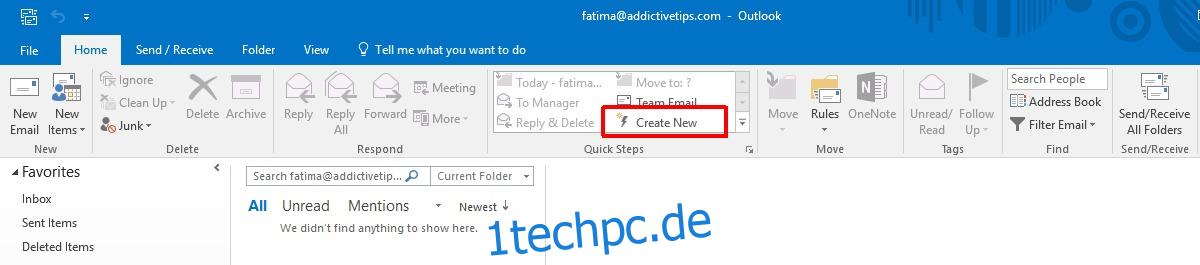Mit Outlook können Sie Regeln für die von Ihnen gesendeten und empfangenen E-Mails erstellen. Regeln sind eine großartige Automatisierungsfunktion, mit der Sie Ihre E-Mails kontrollieren und sortieren können. Ein weiteres ebenso beeindruckendes, aber weniger bekanntes Feature in Outlook sind Quick Steps. Es ist eine Automatisierungsfunktion, die Aktionen wie das Verschieben oder Kopieren von E-Mails automatisiert. Mit Quick Steps können Sie alle neuen E-Mails mit einem Klick in einen bestimmten Ordner verschieben. Dadurch werden sie aus Ihrem Posteingang in ihren eigenen dedizierten „Heute“-Ordner verschoben. Die Einrichtung ist sehr einfach und Sie können den Quick Step mehrmals am Tag ausführen. Hier ist, was Sie tun müssen.
Standardmäßig sortiert Outlook E-Mails in datierte Abschnitte, dh „Heute“, „Gestern“ und „Letzte Woche“. Es ist sehr einfach für Sie, versehentlich zu einer E-Mail zu wechseln, die Sie „Gestern“ erhalten haben, während Sie durch die E-Mails blättern, die Sie „Heute“ erhalten haben. Dies liegt daran, dass die Abschnitte „Heute“ und „Gestern“ nicht unterschiedliche Orte sind. Sie sind nur relative Zeitabschnitte in Ihrem Posteingang. Wir werden diese Abschnitte verwenden, um alle neuen E-Mails in einen Ordner zu verschieben.
Öffnen Sie Outlook. Klicken Sie auf der Registerkarte „Home“ in der Toolbox „Quick Steps“ auf „Create New“.
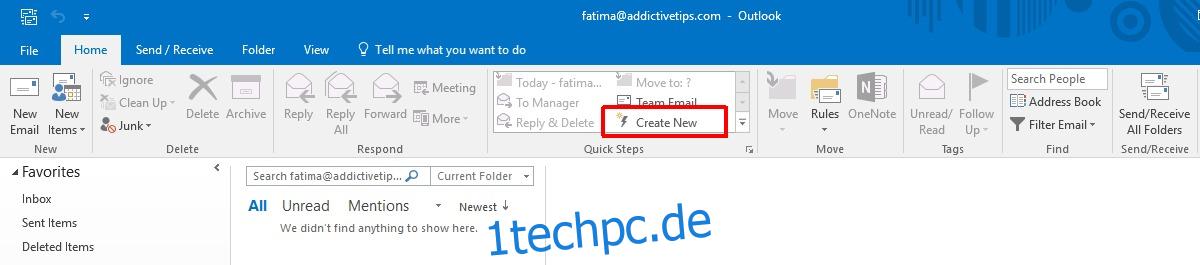
Es öffnet sich ein neues Fenster zum Konfigurieren eines neuen QuickSteps. Geben Sie dem QuickStep einen Namen. Wenn Sie ihm keinen Namen geben, erbt es den Namen von der Aktion, die Sie dafür festgelegt haben.
Öffnen Sie das Dropdown-Menü „Aktionen“ und wählen Sie „In Ordner verschieben“ aus den aufgelisteten Optionen aus. Outlook fordert Sie auf, einen Ordner auszuwählen oder einen neuen zu erstellen. Erstellen Sie einen neuen Ordner mit dem Namen „Heute“. Legen Sie im Abschnitt „Optional“ in demselben Fenster eine Tastenkombination fest, um den QuickStep auszulösen. Klicken Sie auf „Fertigstellen“ und Sie sind fertig.
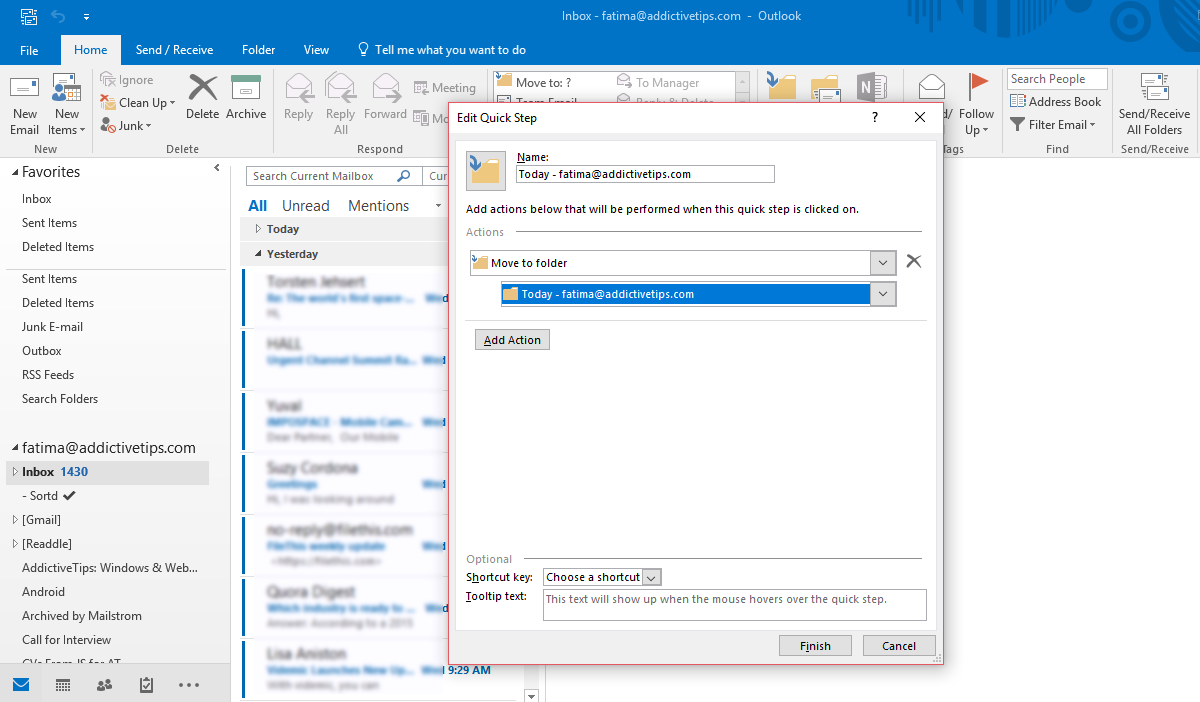
Kehren Sie zu Outlook zurück und reduzieren Sie den Abschnitt „Heute“. Wählen Sie es so aus, dass es hellblau hervorgehoben wird. Wenn Sie den Abschnitt „Heute“ im reduzierten Zustand auswählen, wählen Sie auch alle darin enthaltenen E-Mails aus.
Klicken Sie in der Toolbox „Quick Steps“ auf den soeben erstellten Quick Step oder tippen Sie auf die Tastenkombination, die Sie dafür festgelegt haben.
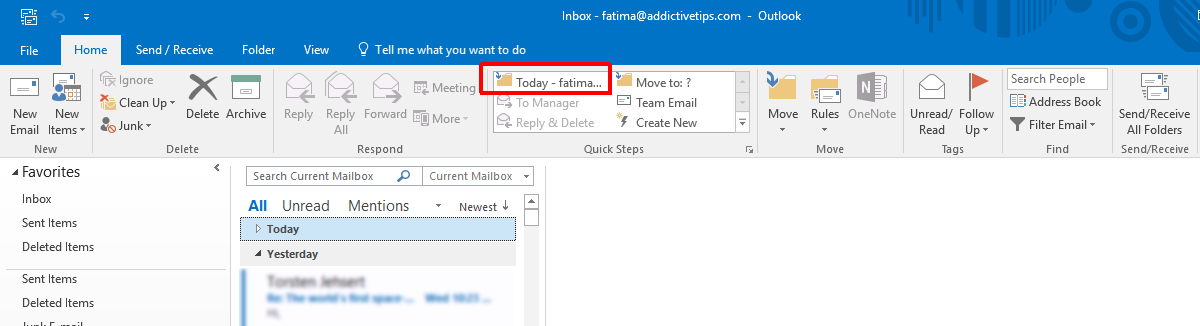
Alle E-Mails, die Sie heute erhalten haben, werden in den Ordner verschoben, den Sie unter Quick Step erstellt/eingestellt haben. Wenn Sie diese E-Mails durchgehen, werden Sie nicht versehentlich ältere E-Mails durchsuchen.
Sie können einen weiteren QuickStep erstellen, der alle E-Mails aus dem gerade erstellten Ordner „Heute“ löscht. Dadurch wird sichergestellt, dass der Ordner am Ende des Tages leer und bereit für den nächsten E-Mail-Stapel ist. Sie können eine Reihe von Quick Steps verwenden, um sicherzustellen, dass Sie alle E-Mails, die Sie heute erhalten haben, in den neuen Ordner verschieben. Sie können den Schnellschritt mehrmals täglich ausführen und neue E-Mails sortieren, sobald sie eintreffen.
Dieser Tipp ist nutzlos, wenn Sie den Ordner „Heute“ nicht am Ende eines jeden Tages löschen. Sie werden nur mit einem weiteren Ordner voller E-Mails enden.